Win10系统怎样清洗打印机 Win10系统快速清洗打印机的方法
更新时间:2024-02-23 15:29:00作者:mei
打印机在生活和工作中发挥着重要作用,经常会打印各种资料材料。很多人不知道打印机隔一段时间需要清洗的,不然会影响打印效果,那么Win10电脑怎样清洗打印机?本文以爱普生打印机为例,和大家分享一下具体清洗打印机的方法。
解决方法如下:
1、按键盘上的Win+X打开开始菜单。
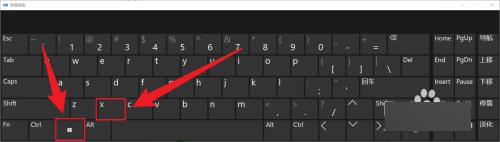
2、接着在开始菜单中点击设置。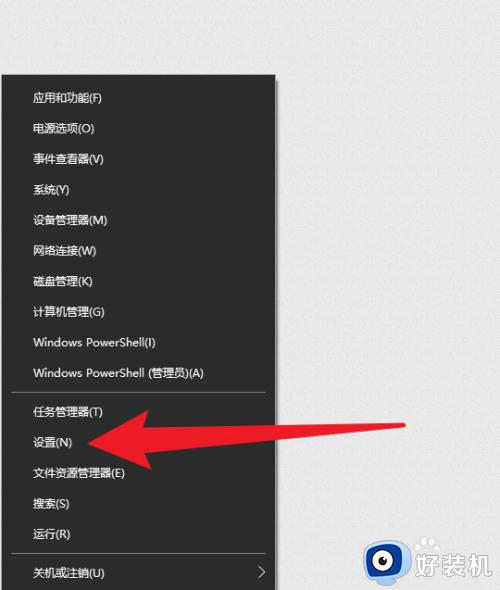
3、在Windows设置面板点击设备。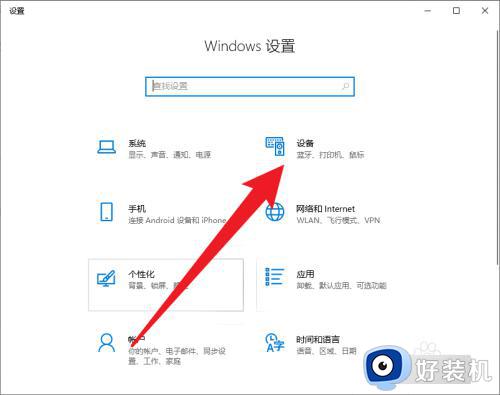
4、点击左侧的打印机和扫描仪,在点击右侧需要清洗针头的打印机点击管理。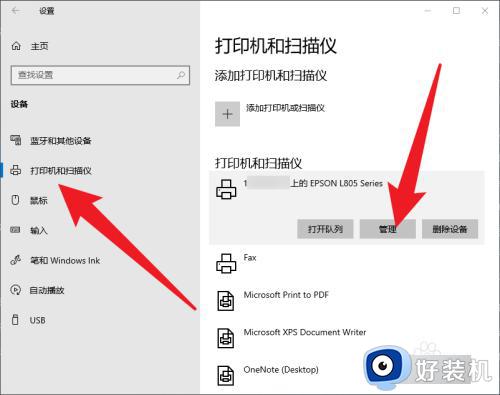
5、在管理界面点击打印机首选项。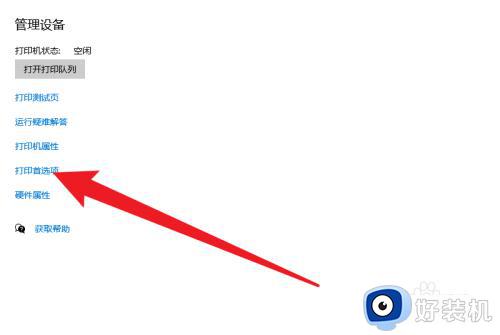
6、在打印机首选项界面点击维护下面的打印头清洗。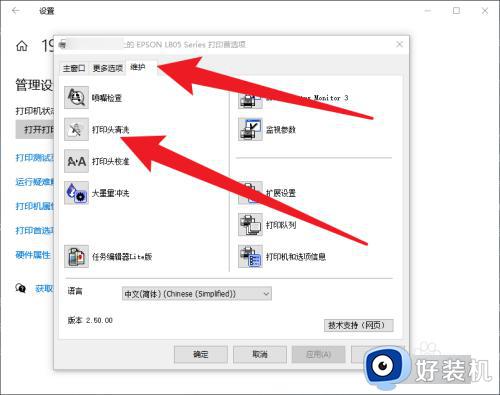
以上分享Win10系统快速清洗打印机的方法,打印机需要定期进行清理,大家可以尝试本文教程来操作试试。
Win10系统怎样清洗打印机 Win10系统快速清洗打印机的方法相关教程
- win10打印机怎么清洗打印头 win10打印机头清洗步骤图解
- win10系统爱普生打印机怎么清洗喷头 清理win10系统爱普生打印机的方法
- win10打印机喷头在哪清洗 清洗win10打印机喷头的方法
- win10打印机双面打印怎么设置 win10打印机怎样打印正反两面
- win10打印机任务列表在哪里 win10怎么看电脑打印机任务列表
- win10系统连接打印机的方法 win10怎样连接打印机设备
- win10添加pdf虚拟打印机怎么操作 快速给win10电脑添加pdf虚拟打印机的方法
- win10系统连接打印机的步骤 win10安装打印机的具体方法
- win10怎样连接网络打印机 win10连接网络打印机的方法
- win10系统打印服务关闭怎么打开 快速打开win10系统打印服务的方法
- win10拼音打字没有预选框怎么办 win10微软拼音打字没有选字框修复方法
- win10你的电脑不能投影到其他屏幕怎么回事 win10电脑提示你的电脑不能投影到其他屏幕如何处理
- win10任务栏没反应怎么办 win10任务栏无响应如何修复
- win10频繁断网重启才能连上怎么回事?win10老是断网需重启如何解决
- win10批量卸载字体的步骤 win10如何批量卸载字体
- win10配置在哪里看 win10配置怎么看
win10教程推荐
- 1 win10亮度调节失效怎么办 win10亮度调节没有反应处理方法
- 2 win10屏幕分辨率被锁定了怎么解除 win10电脑屏幕分辨率被锁定解决方法
- 3 win10怎么看电脑配置和型号 电脑windows10在哪里看配置
- 4 win10内存16g可用8g怎么办 win10内存16g显示只有8g可用完美解决方法
- 5 win10的ipv4怎么设置地址 win10如何设置ipv4地址
- 6 苹果电脑双系统win10启动不了怎么办 苹果双系统进不去win10系统处理方法
- 7 win10更换系统盘如何设置 win10电脑怎么更换系统盘
- 8 win10输入法没了语言栏也消失了怎么回事 win10输入法语言栏不见了如何解决
- 9 win10资源管理器卡死无响应怎么办 win10资源管理器未响应死机处理方法
- 10 win10没有自带游戏怎么办 win10系统自带游戏隐藏了的解决办法
